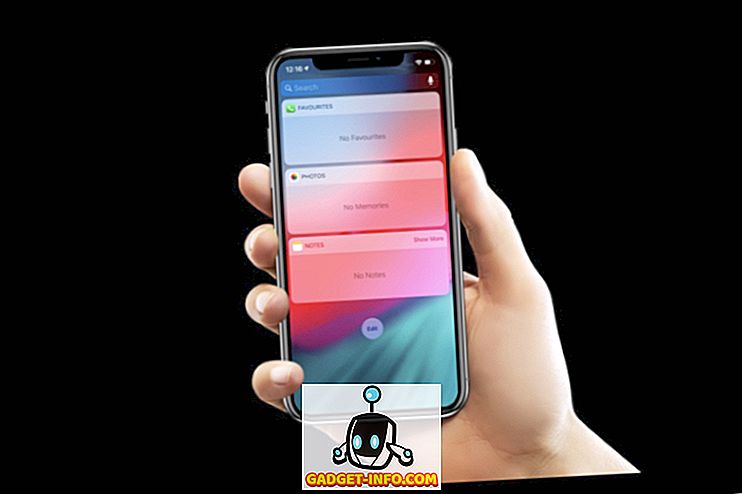Steam je najveća i najpopularnija platforma za distribuciju digitalnih igara na svijetu, gdje ljudi iz cijelog svijeta kupuju svoje omiljene igre, iz udobnosti svog doma. Ako ste igrač, vjerojatno ste već koristili Steam za kupnju igara. Osim prodaje igara, to je ujedno i najveća platforma za online multiplayer igre s ljudima iz cijelog svijeta. To je, rekao je, Steam ima obilje divan značajke skrivene u desktop klijent koji igrači mogu iskoristiti, a In-Home streaming je samo jedan od njih. Pomoću ove značajke moći ćete reproducirati igru s Windows računala na druga lokalna računala na mreži. To je osobito korisno ako imate moćnu radnu površinu u svojoj kući, ali se želite kretati i igrati svoju igru na prijenosnom računalu s lošijim hardverom ili drugim operacijskim sustavom. Pa, ako ste zainteresirani da ovo isprobate, pogledajmo kako upotrebljavati strujanje putem usluge Steam u domu za streaming igara:
Postavljanje strujnog prijenosa putem interneta
Prije svega, morate omogućiti i konfigurirati strujanje pare u kući na računalu domaćina (tj. Računalo koje će zapravo pokrenuti igru i usmjeriti ga na vaš lokalni stroj). Jednostavno slijedite korake u nastavku da biste to učinili bez ikakvih problema:
Napomena : Ova značajka funkcionirat će samo ako su računala hosta i klijenta povezana s istom lokalnom mrežom.
- Prije svega, prijavite se na Steam stolni klijent pomoću Steam računa. Kada se prijavite, kliknite na “Steam” koji se nalazi u gornjem lijevom kutu klijenta i idite na “Postavke” .

- Sada idite na odjeljak Streaming unutar kuće i označite okvir pokraj opcije "Omogući streaming" . Kada završite, možete jednostavno kliknuti na U redu .

- Ako želite prilagoditi kvalitetu struje i izvršiti nekoliko prilagodbi s računala na HOST računalu, jednostavno kliknite na "Advanced Host Options" .

- U ovom izborniku moći ćete omogućiti / onemogućiti hardversko kodiranje GPU-a koji imate, prilagoditi broj niti za kodiranje softvera pa čak i dati prednost mrežnom prometu prema vašim željama.

- Ako želite napraviti određena podešavanja za klijentsko računalo, jednostavno kliknite na "Advanced Client Options" .

- U ovom izborniku moći ćete promijeniti rezoluciju strima, ograničiti propusnost i prilagoditi konfiguraciju zvučnika prema vašim željama. Kada završite s postavkama, možete kliknuti na U redu .

- Pa, to je gotovo sve što trebate učiniti s HOST računala. Sada, prelazeći na klijentski stroj, tj. Na računalo na koje će se vaša igra preusmjeravati, jednostavno se morate prijaviti na račun za paru pomoću klijenta na radnoj površini i otići u odjeljak računa Knjižnica . Odaberite igru koju želite prenijeti s popisa igara koje imate u svojoj knjižnici. Kada završite, kliknite na gumb "Stream" .

Pa, to je uglavnom cijeli proces, jer će se tok emisije sada prikazati na zaslonu. Možete odmah početi igrati sve svoje omiljene igre na vašem inferiornom stroju, jer će Host PC raditi teški lifting. Važno je napomenuti da, zbog kompresije videozapisa, kvaliteta stream-a neće biti tako dobra kao stvarna snimka. Dakle, ako možete podnijeti smanjenu kvalitetu videozapisa, sigurno ćete se zaljubiti u Streamov prijenos u kući.

VIDI TAKOĐER: Kako dijeliti Steam igre pomoću Steam Family Sharing
Stream svoje omiljene igre sa strujnim prijenosom putem interneta
Pa, to je svakako divan značajka ako imate više računala s različitim operativnim sustavom i hardver leži okolo u svojoj kući. Sve što vam je potrebno je samo jedan pristojno snažan stroj i parni klijent instaliran na ostalima, kako bi u potpunosti iskoristili In-Home streaming. Međutim, kvaliteta prijenosa možda neće impresionirati mnoge, jer ćete se morati nositi s artefaktima, pogotovo ako propusnost vašeg internetskog povezivanja nije dovoljno dobra. Ako možete previdjeti sve ove nedostatke, sigurno ćete se zaljubiti u tu značajku kada je isprobate. Dakle, jeste li isprobali Steam u kućnom streamingu? Svakako nam javite svoje mišljenje o ovoj značajci, tako da jednostavno ispustite nekoliko riječi u odjeljku s komentarima dolje.